So schalten Sie Benachrichtigungen auf dem iPhone selektiv stumm
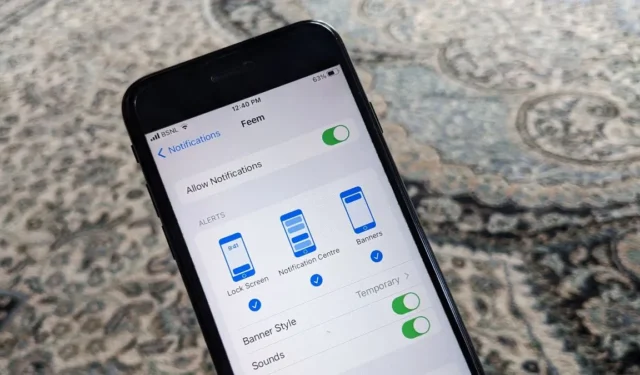
Apple hat die Benachrichtigungsverwaltung auf iPhones erheblich verbessert und ermöglicht es Benutzern, bestimmte Personen oder Apps stummzuschalten, Benachrichtigungen zu bestimmten Zeiten stummzuschalten, Anrufe von unbekannten Nummern zu deaktivieren und sogar Chat-Threads stummzuschalten. Wenn Sie einige Benachrichtigungen stummschalten möchten, zeigt dieses Tutorial verschiedene Methoden zum selektiven Stummschalten von Benachrichtigungen auf Ihrem iPhone.
So schalten Sie Benachrichtigungen zu bestimmten Zeiten stumm
Um iPhone-Benachrichtigungen nachts oder zu bestimmten Tageszeiten stummzuschalten, müssen Sie eine Planungsfunktion namens „Fokus“ verwenden. Fokusmodi bestehen aus anpassbaren Klangprofilen ( Bitte nicht stören , Fahren , Lesen usw.), mit denen Sie Benachrichtigungen auf Ihrem iPhone stumm schalten können. Um Benachrichtigungen zu bestimmten Zeiten auf Ihrem iPhone stummzuschalten, gehen Sie folgendermaßen vor:
- Öffnen Sie die App „Einstellungen“ auf Ihrem iPhone und gehen Sie dann zu „Fokus“.
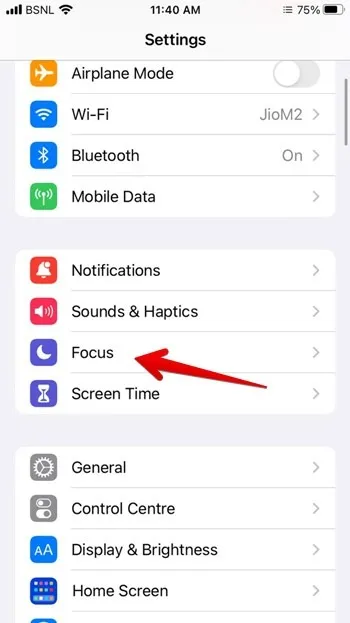
- Tippen Sie oben auf das Symbol „Hinzufügen“ (+) und anschließend auf „Benutzerdefiniert“, um einen neuen Fokusmodus zu erstellen. Sie können auch jeden der vorhandenen Fokusmodi bearbeiten oder anpassen.
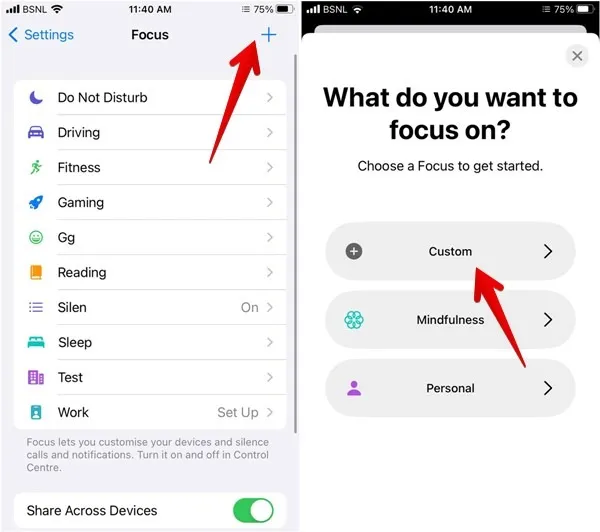
- Geben Sie Ihrem Fokusmodus einen Namen und wählen Sie das entsprechende Symbol aus. Tippen Sie auf „Weiter“.
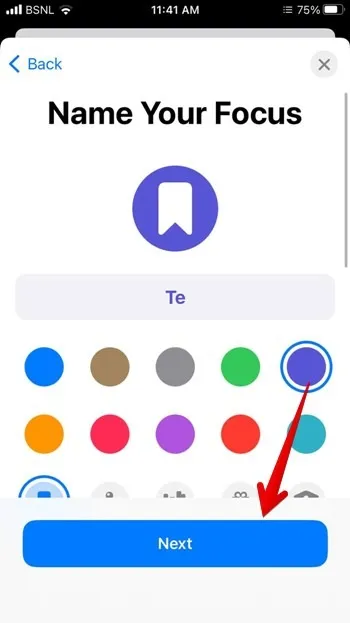
- Tippen Sie auf „Fokus anpassen“.
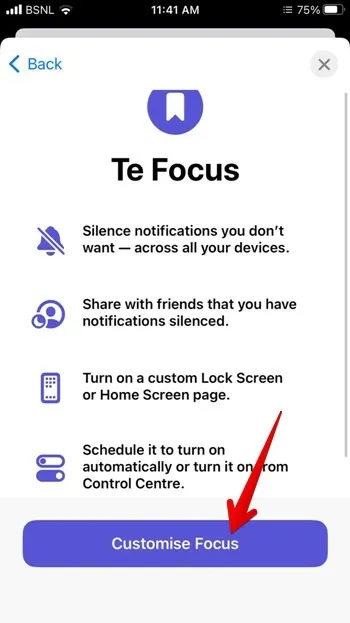
- Scrollen Sie nach unten und tippen Sie auf „Zeitplan hinzufügen“ und anschließend auf „Zeit“.
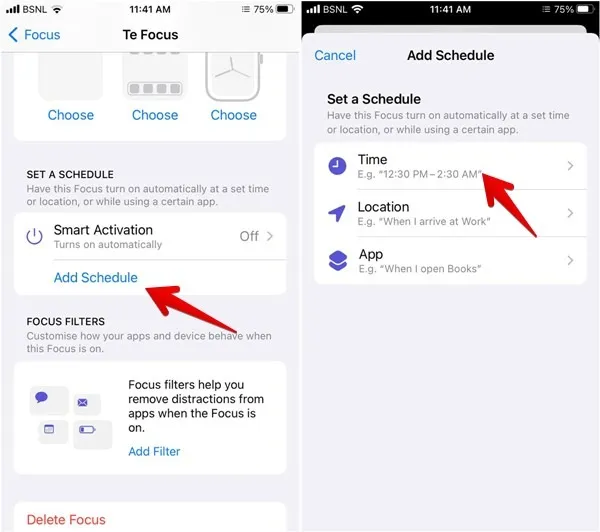
- Legen Sie die Start- und Endzeiten fest, zu denen Ihre Benachrichtigungen stummgeschaltet werden sollen. Wählen Sie außerdem die Tage aus und klicken Sie auf die Schaltfläche „Fertig“.
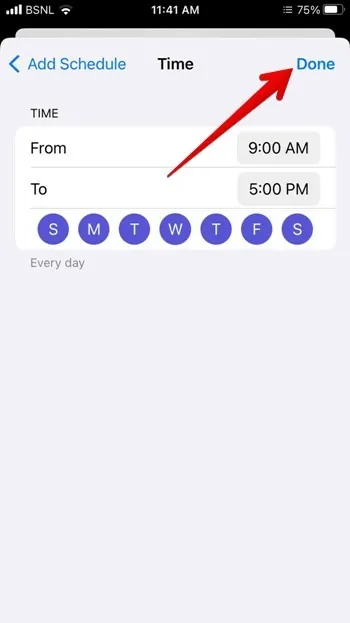
So schalten Sie iPhone-Benachrichtigungen an bestimmten Orten oder beim Öffnen einer App stumm
Ähnlich wie beim Stummschalten von Benachrichtigungen zu einem bestimmten Zeitpunkt können Sie auch festlegen, dass Benachrichtigungen auf Ihrem iPhone stummgeschaltet werden, wenn Sie an einem bestimmten Ort ankommen oder eine App öffnen. Befolgen Sie zunächst die Schritte 1 bis 4 oben und gehen Sie dann wie folgt vor:
- Tippen Sie auf „Zeitplan hinzufügen“ und anschließend auf „Standort“ oder „App“. Wählen Sie den Ort oder die App aus, um Benachrichtigungen stummzuschalten.
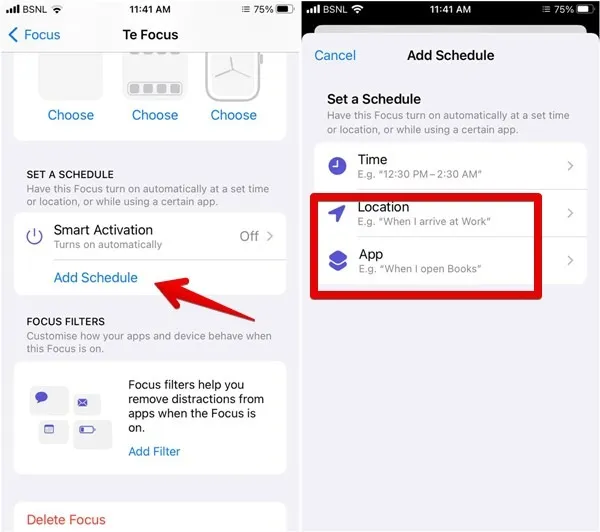
So schalten Sie Benachrichtigungen von bestimmten Personen stumm
Mithilfe der Fokusmodi können Sie auch Benachrichtigungen von einer Person oder bestimmten Personen stummschalten. Die Benachrichtigungen anderer Personen landen normalerweise auf Ihrem iPhone. Diese Funktion funktioniert nur auf iOS 16 und höher.
- Öffnen Sie die App „Einstellungen“ auf Ihrem Telefon.
- Gehen Sie zu „Fokus“ und erstellen Sie entweder einen neuen benutzerdefinierten Fokus oder tippen Sie auf eines der vorhandenen Fokusprofile.
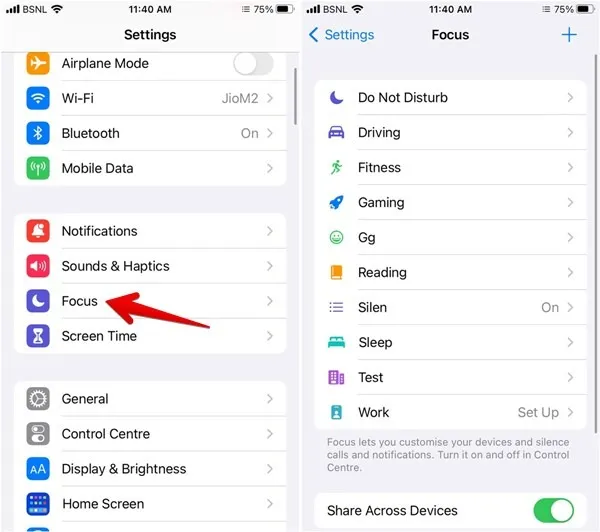
- Tippen Sie auf „Personen“.
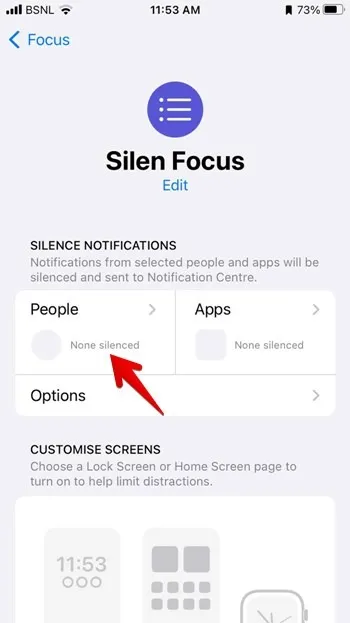
- Wählen Sie „Benachrichtigungen stummschalten von“ und klicken Sie auf die Schaltfläche „Hinzufügen“.
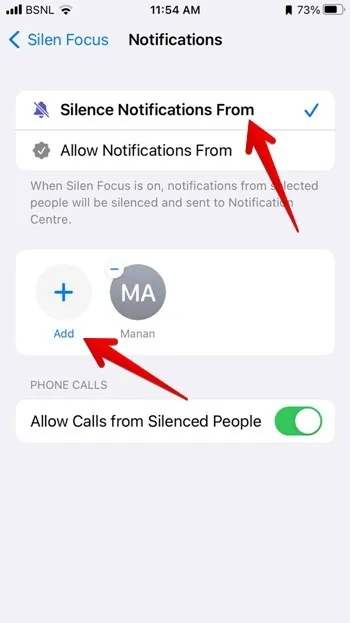
- Wählen Sie den gewünschten Kontakt aus. Sie können der Liste weitere Personen hinzufügen, wenn Sie möchten.
- Sie können Anrufe der ausgewählten Personen auch stummschalten, indem Sie den Schalter neben „Anrufe von stummgeschalteten Personen zulassen“ deaktivieren.
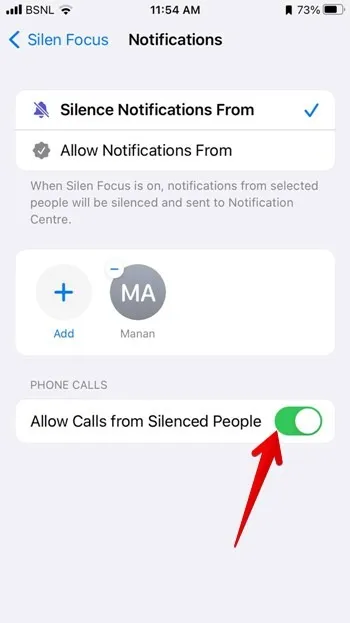
- Wenn Sie Benachrichtigungen der ausgewählten Personen stummschalten möchten, aktivieren Sie diesen Fokusmodus. Öffnen Sie das „Kontrollzentrum“ auf Ihrem iPhone, indem Sie mit einem Finger von der oberen rechten Ecke des Bildschirms nach unten ziehen, auf die Kachel „Fokus“ tippen und dann auf den Fokusmodus tippen, den Sie aktivieren möchten.
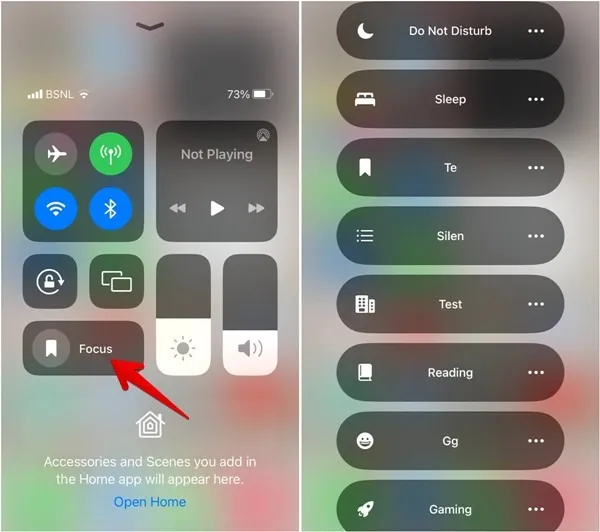
So schalten Sie Benachrichtigungen von bestimmten Apps stumm
Es gibt verschiedene Möglichkeiten, Benachrichtigungen von bestimmten Apps stummzuschalten. Sie können dies entweder dauerhaft, vorübergehend oder mithilfe der Fokusmodi tun.
So schalten Sie iPhone-Benachrichtigungen für bestimmte Apps dauerhaft stumm
- Öffnen Sie die App „Einstellungen“ auf Ihrem iPhone.
- Gehen Sie zu „Benachrichtigungen“ und anschließend auf die App, deren Benachrichtigungen Sie stummschalten möchten.
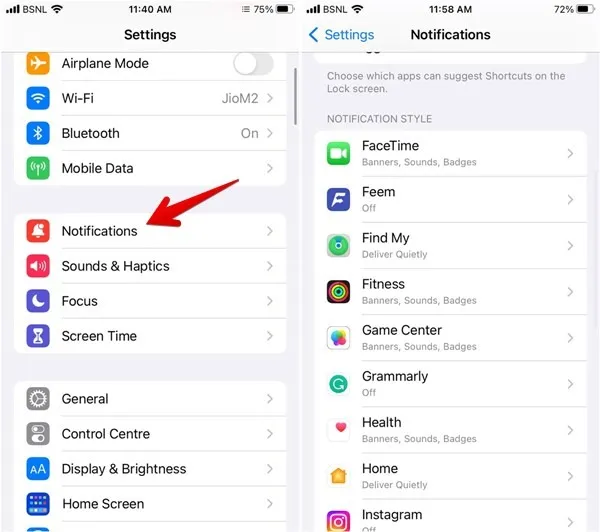
- Deaktivieren Sie den Schalter neben „Benachrichtigungen zulassen“, wenn Sie alle Benachrichtigungen der ausgewählten App stummschalten möchten. Alternativ können Sie Töne, Abzeichen oder Warnmeldungen in der App mithilfe der blauen Häkchen-Schalter separat deaktivieren.
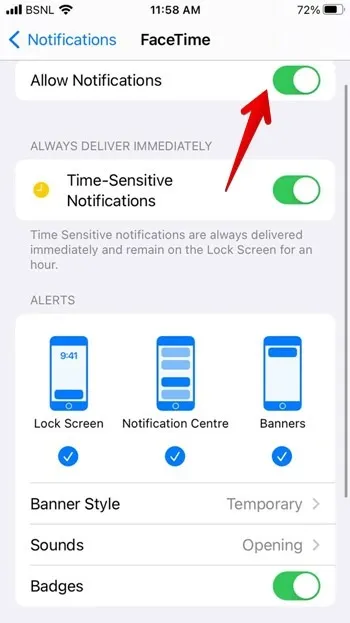
So schalten Sie iPhone-Benachrichtigungen für bestimmte Apps vorübergehend stumm
Um Benachrichtigungen für eine App vorübergehend für eine Stunde oder einen Tag stummzuschalten, führen Sie die folgenden drei Schritte aus:
- Öffnen Sie das „Benachrichtigungscenter“ auf Ihrem iPhone. Es ist der Bildschirm oder das Bedienfeld, auf dem Sie neue Benachrichtigungen sehen.
- Wischen Sie auf einer Benachrichtigung der App, die Sie stummschalten möchten, leicht nach links und klicken Sie auf die Schaltfläche „Optionen“.
- Sie sehen verschiedene Optionen zum vorübergehenden Stummschalten von Benachrichtigungen für die ausgewählte App. Tippen Sie auf Ihre Wahl zwischen „Stummschaltung für 1 Stunde“ oder „Stummschaltung für heute“. Alternativ können Sie wie oben beschrieben auf „Alle Benachrichtigungen deaktivieren, um Benachrichtigungen dauerhaft stummzuschalten“ tippen.
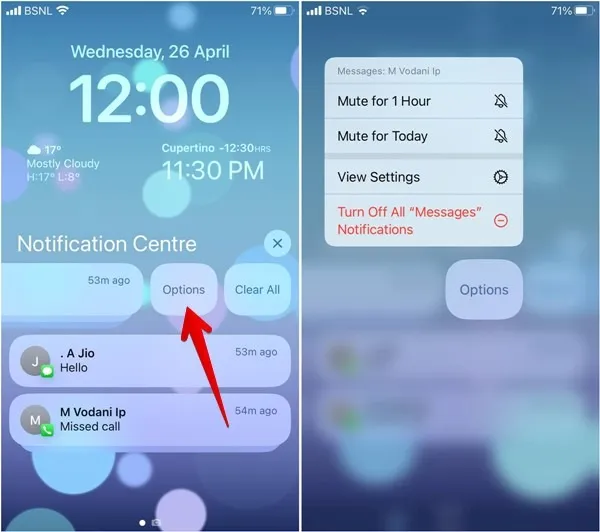
So schalten Sie App-Benachrichtigungen mithilfe von Fokusmodi stumm
Mit den Fokusmodi können Sie Benachrichtigungen von ausgewählten Apps stumm schalten und gleichzeitig Benachrichtigungen von anderen Apps zulassen. Um einen Fokusmodus anzupassen, gehen Sie folgendermaßen vor:
- Öffnen Sie die iPhone-Einstellungen und gehen Sie zu „Fokus“. Wählen Sie den Fokusmodus aus, den Sie anpassen möchten.
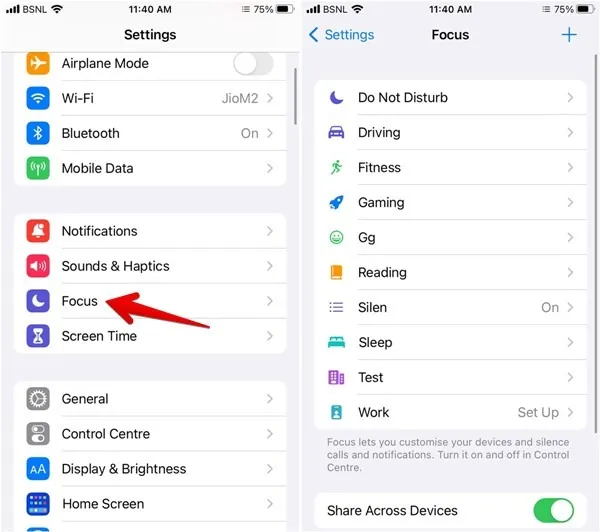
- Tippen Sie auf „Apps“.
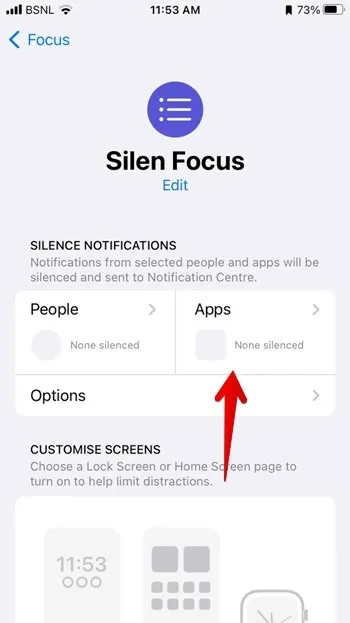
- Wählen Sie „Benachrichtigungen stummschalten von“ und klicken Sie auf die Schaltfläche „Hinzufügen“ (+).
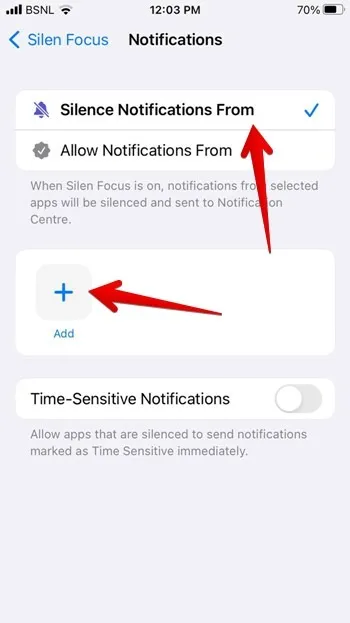
- Wählen Sie die App(s) aus, deren Benachrichtigungen Sie stummschalten möchten, und klicken Sie dann auf die Schaltfläche „Fertig“.
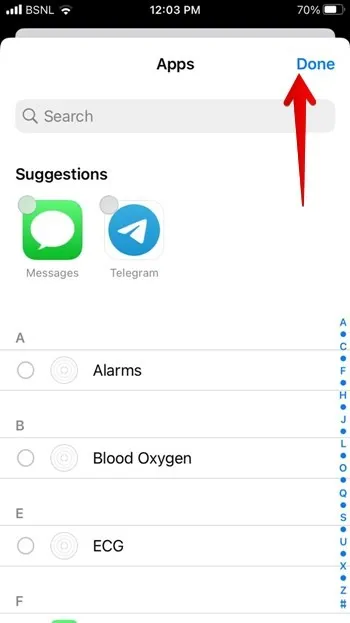
- Aktivieren Sie den ausgewählten Fokusmodus im „Kontrollzentrum“, wenn Sie Benachrichtigungen der ausgewählten App stummschalten möchten.
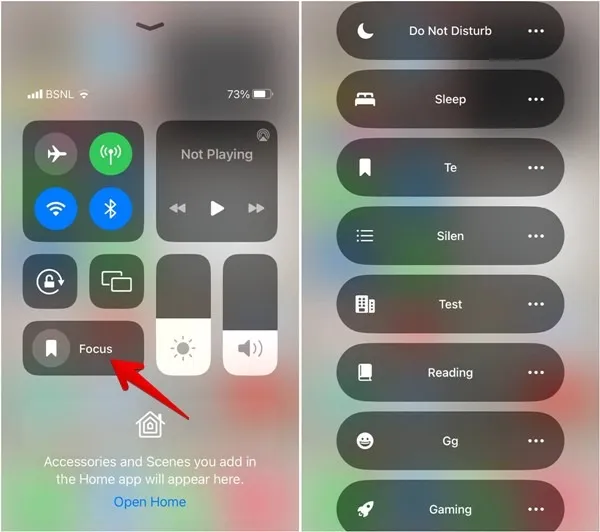
So schalten Sie Anrufe von unbekannten Nummern auf dem iPhone stumm
Wenn Sie viele Spam-Anrufe oder Anrufe von unbekannten Nummern erhalten, nutzen Sie die Funktion zum Schweigen unbekannter Anrufer auf Ihrem iPhone. Grundsätzlich blockiert diese Funktion Anrufe von unbekannten Nummern (und leitet sie an die Voicemail weiter, sofern verfügbar). Um unbekannte Anrufer auf dem iPhone zum Schweigen zu bringen, gehen Sie folgendermaßen vor:
- Öffnen Sie die App „Einstellungen“ und navigieren Sie dann zum Abschnitt „Telefon“.
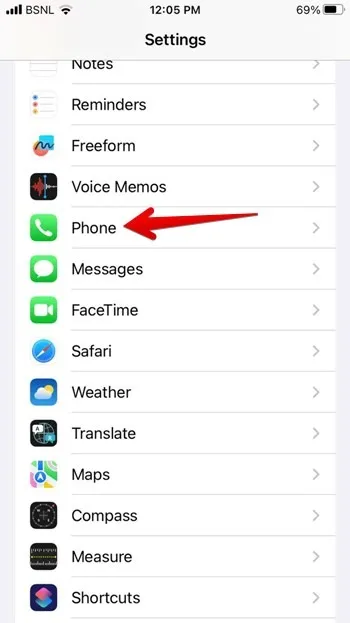
- Aktivieren Sie den Schalter neben „Unbekannte Anrufer stumm schalten“.
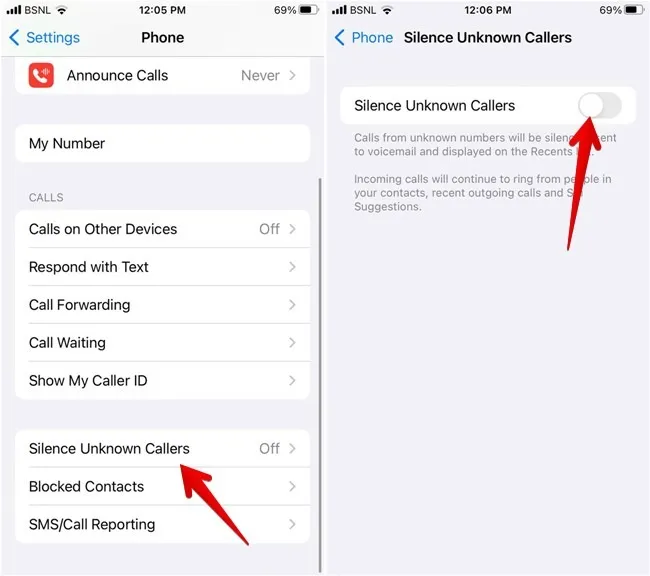
So schalten Sie Ansagebenachrichtigungen für eingehende Anrufe stumm
Wenn Ihr iPhone eingehende Anrufe ankündigt, können Sie diese stummschalten, indem Sie die Funktion „Anrufe ankündigen“ deaktivieren, wie unten gezeigt.
- Öffnen Sie die App „Einstellungen“ auf Ihrem iOS-Gerät.
- Gehen Sie zu „Telefon“ und tippen Sie auf „Anrufe ankündigen“.
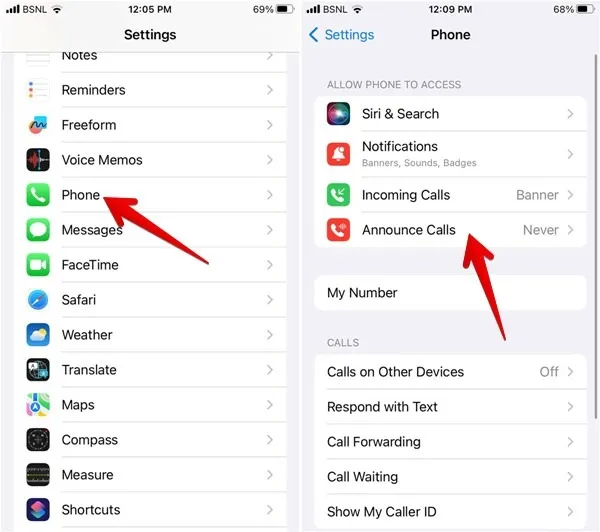
- Wählen Sie „Nie“.
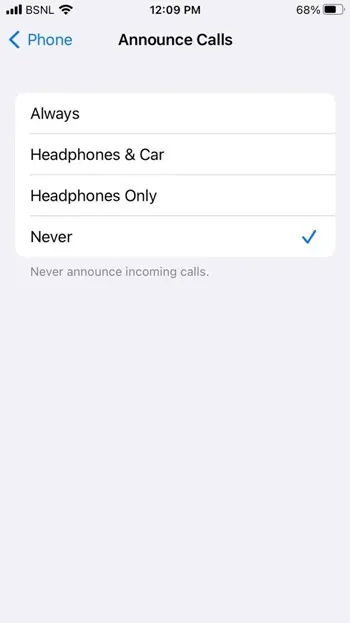
So schalten Sie Kontakte in der Nachrichten-App stumm
Gehen Sie folgendermaßen vor, um Nachrichtenbenachrichtigungen von jemandem in der Nachrichten-App stummzuschalten :
- Starten Sie die Nachrichten-App auf Ihrem iPhone.
- Öffnen Sie den Chat-Thread, den Sie stummschalten möchten.
- Tippen Sie oben auf den Kontaktnamen und aktivieren Sie dann den Schalter neben „Benachrichtigungen ausblenden“.
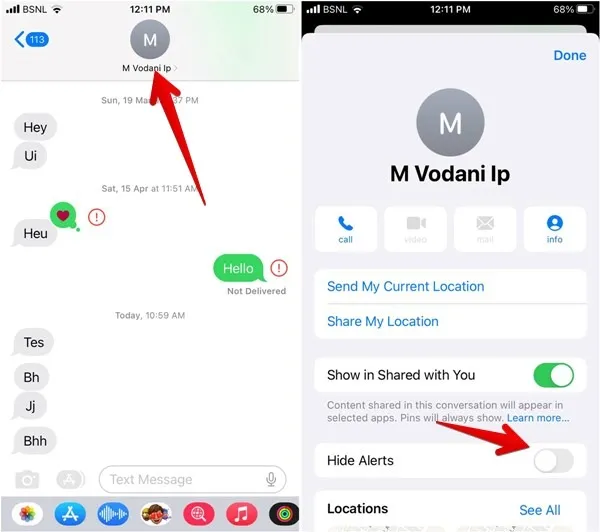
So schalten Sie Benachrichtigungen anderer Benutzer auf WhatsApp stumm
Um einen WhatsApp-Chat-Thread auf Ihrem iPhone stummzuschalten , gehen Sie folgendermaßen vor:
- Starten Sie WhatsApp auf Ihrem iPhone.
- Tippen Sie auf den Chat-Thread, den Sie stummschalten möchten, und tippen Sie oben auf den Kontaktnamen.
- Scrollen Sie nach unten und tippen Sie auf „Stumm“.
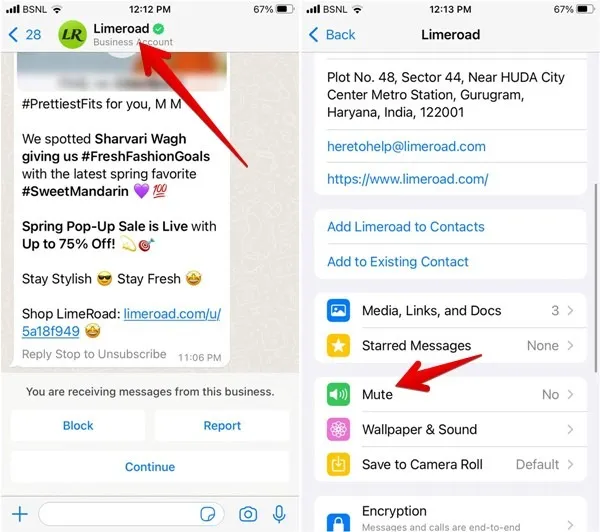
- Wählen Sie den Zeitraum aus, für den Sie jemanden stumm schalten möchten. Wählen Sie zwischen „8 Stunden“, „1 Woche“ oder „Immer“.
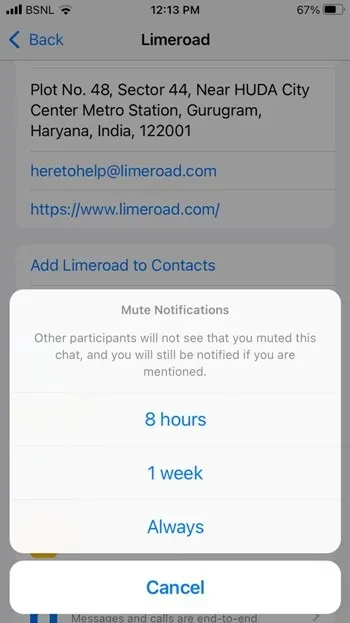
So erhalten Sie Benachrichtigungen zu bestimmten Zeiten
iPhones bieten eine Funktion namens „Geplante Zusammenfassung“, mit der Sie Echtzeitbenachrichtigungen von ausgewählten Apps stummschalten und sie zu bestimmten Zeiten in sauber zusammengestellten Stapeln empfangen können.
- Gehen Sie auf Ihrem iPhone zu „Einstellungen“.
- Tippen Sie auf „Benachrichtigungen“ und anschließend auf „Geplante Zusammenfassung“.
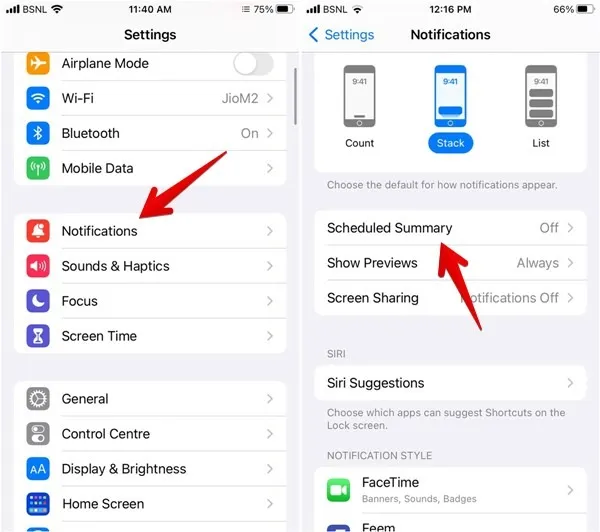
- Aktivieren Sie den Schalter neben „Geplante Zusammenfassung“ und tippen Sie auf „Weiter“.
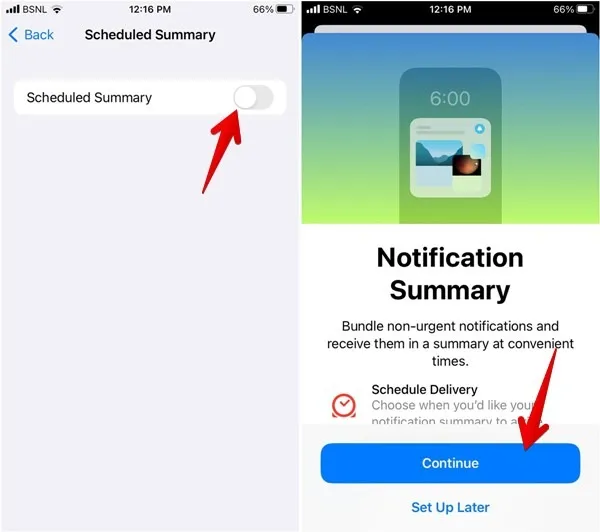
- Wählen Sie die gewünschte App aus und klicken Sie auf die Schaltfläche „Hinzufügen“. In diesem Beispiel wählen wir die App „Gesundheit“ aus.
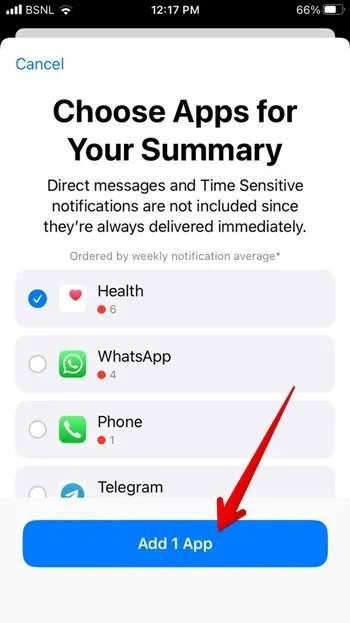
- Legen Sie den Zeitpunkt fest, zu dem Sie die Zusammenfassung erhalten möchten, und klicken Sie auf „Benachrichtigungszusammenfassung aktivieren“.
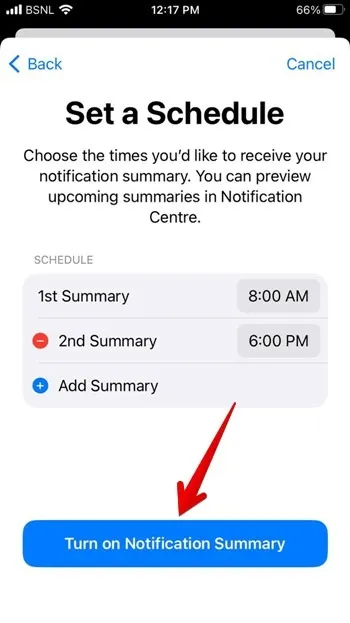
Häufig gestellte Fragen
Kann ich Anrufe von jemandem zulassen, während Benachrichtigungen auf meinem iPhone stummgeschaltet sind?
Sie können Anrufe von ausgewählten Kontakten zulassen, auch wenn ein Fokusmodus aktiv ist oder der Klingelschalter auf lautlos gestellt ist, indem Sie die Notfall-Bypass-Funktion für sie aktivieren. Öffnen Sie die App „Kontakte“ und wählen Sie den Kontakt aus. Tippen Sie auf „Bearbeiten“ und anschließend auf einen Klingelton aus der Liste. Aktivieren Sie dann den Schalter neben „Notfallbypass“.
Wie kann ich Flash-Benachrichtigungen auf meinem iPhone aktivieren?
Gehen Sie zu „Einstellungen -> Barrierefreiheit -> Audio/Visuell -> LED-Blitz für Warnungen“. Aktivieren Sie den Schalter neben „LED-Blitz für Warnungen“.
Wie lösche ich alle Benachrichtigungen auf meinem iPhone?
Öffnen Sie das „Benachrichtigungscenter“ auf Ihrem iPhone und tippen Sie auf das „X“-Symbol, um alle Benachrichtigungen zu löschen.
Alle Bilder und Screenshots von Mehvish Mushtaq.



Schreibe einen Kommentar